読み取った文書を編集します。
[枠消去]
読み取った文書の外周を指定した幅で消去します。
[同一幅]を選択すると、上下左右に同一の消去幅を指定できます。[個別に設定]を選択すると、上下左右各辺それぞれに消去幅を指定できます。
[反転]
[反転]を選択すると、原稿の色(階調)を反転して読み取ります。
[ミラー]
[ミラー]を選択すると、読み取った原稿を鏡に映したように左右に反転して表示します。
[変倍]
原稿サイズが混載しているときも、サイズ指定をすると、仕上がりサイズを統一できます。
変倍設定画面での入力方法
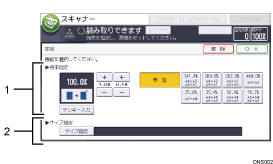
倍率指定
変倍する大きさを入力します。
変倍の数値を微調整するとき、変倍の値を[
 ]または[
]または[ ]で指定できます。
]で指定できます。数値を大きく変更するときは[テンキー入力]を押し、任意の数値をテンキーで入力して、[
 ]を押します。
]を押します。定型の変倍数値を使用するときは、任意の定型数値を押してください。
サイズ指定
[サイズ指定]を押し、読み取ったあとの仕上がりサイズを選択してください。
読み取ったあとの仕上がりサイズを[不定形サイズ]にするときは、読み取りサイズの[短辺]、[長辺]をテンキーで入力してください。
![]()
[枠消去]と[反転]を同時に設定すると、消去幅は黒になります。
[枠消去]が選択できるのは、読み取りサイズを指定したときだけです。
[変倍]機能を指定しているときは高圧縮PDFを選択できません。
定型の変倍数値を編集するときは、読み取り設定を参照してください。
[読み取り条件]の[読み取りサイズ]または[不定形サイズ]が[自動検知]を選択しているときは、[変倍]の[サイズ指定]を選択できません。

